|

Nouveau
 Traduit Traduit
|
En [Néerlandais ] par Marion
ici
 |
En [Anglais ] par Marion
ici
 |
En [Italien] par Mgady
ici
 |
En [Allemand ] par
Marion
ici
 |

La TENTATION
TRADUCTEUR
|
LES TUBES
*
sont de GUISMO - MACHA -JET et CLAUDIA
VIZA
Ces tubes ont été reçu sur les groupes
de partage des tubeurs
Ou trouvé sur le net, au fil de mes nombreuses
recherches
que je remercie pour m 'avoir donné l’autorisation de
les utiliser
et qui sont magnifiques alors respectez leur travail
laissé le copyright svp
Si un de ces tubes vous appartient,
Contacter-moi
afin que je puisse faire un lien vers votre site
ou retirer celui -ci
Merci Renée
|
|
Avant de commencer
*
Ouvrir le matériel
Ouvrir les
tubes /dupliquer et fermer les originaux
Minimiser
Masque en bas de votre PSP
Mettre les filtres dans
leurs dossiers appropriés
Pinceaux et autres
outils dans leurs dossiers - Psp respectifs
Pour importer les
Presets / Double clic sur le fichier il se placera
automatiquement
*
Pour les anciennes versions de PSP
si vous avez un message d'erreur pour
ouvrir les tubes

Clic >OK et ils vont s'ouvrir
Merci
|
- On commence
1.
Ouvrir un document 1120 x 700 pixels transparent
2. Vos couleurs mettre en avant plan #64b082 et en arrière
plan #808080
3. Remplir le calque de la couleur d'avant plan #64b082
4. Calque -ajouter un nouveau calque
5.
Sélection -
charger la sélection'' @renee-octo1''
6. Créer un dégradé halo /configuré ainsi
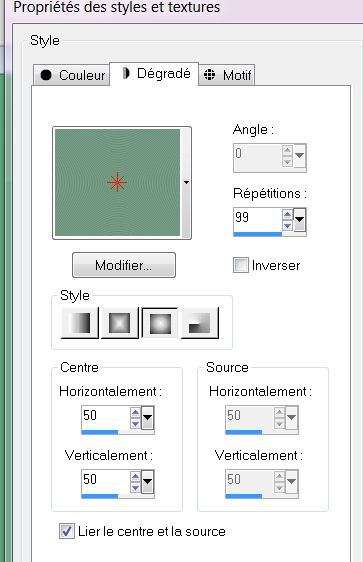
7.
Remplir la sélection du dégradé
8. Effet - effet d'image - Enroulement de page comme ci dessous (au
4 angles)
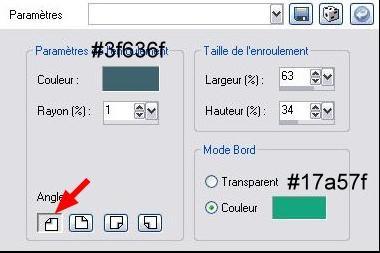
-
Refaire
- Effet -effet d'image - enroulement de page comme ci dessous mais
au second angle/même code couleur
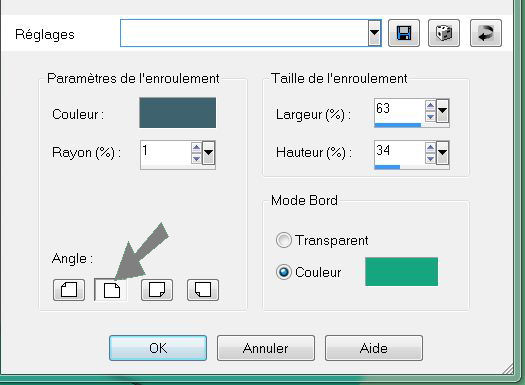
Refaire
aux 2 autres Angle de image le même effet d'enroulement
et même paramètres OK
9.
Sélection -désélectionner
10. Image redimensionner a 80% tous calques décochés
11.Effet - effet 3 D - ombre portée
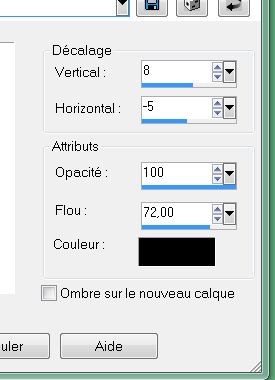
12.
Image déplacer comme ceci le centre a 560
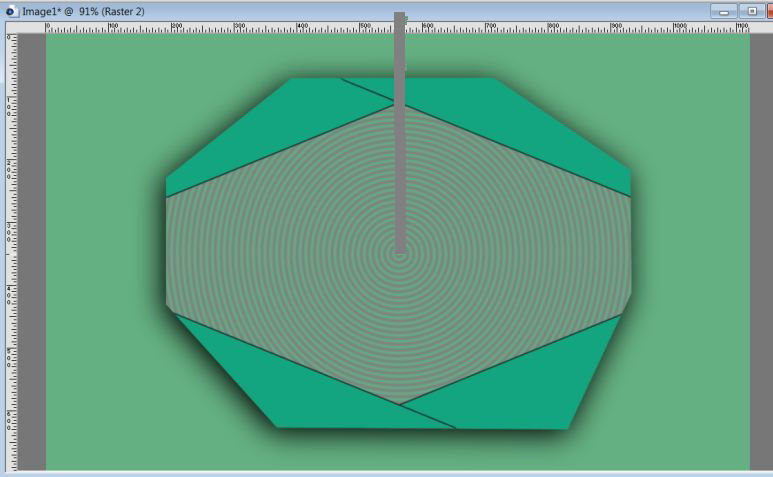
13.Calque
dupliquer/ Image rotation libre 90°a gauche
14.
Effet -
Effet d'image - Décalage
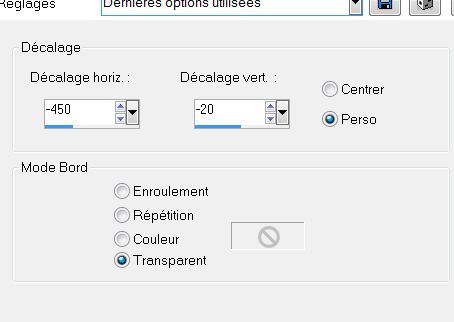
15. Calque dupliquer -
16. Image miroir
- calque fusionner vers le bas
- Calque agencer vers le bas vous
avez ceci comme résultat
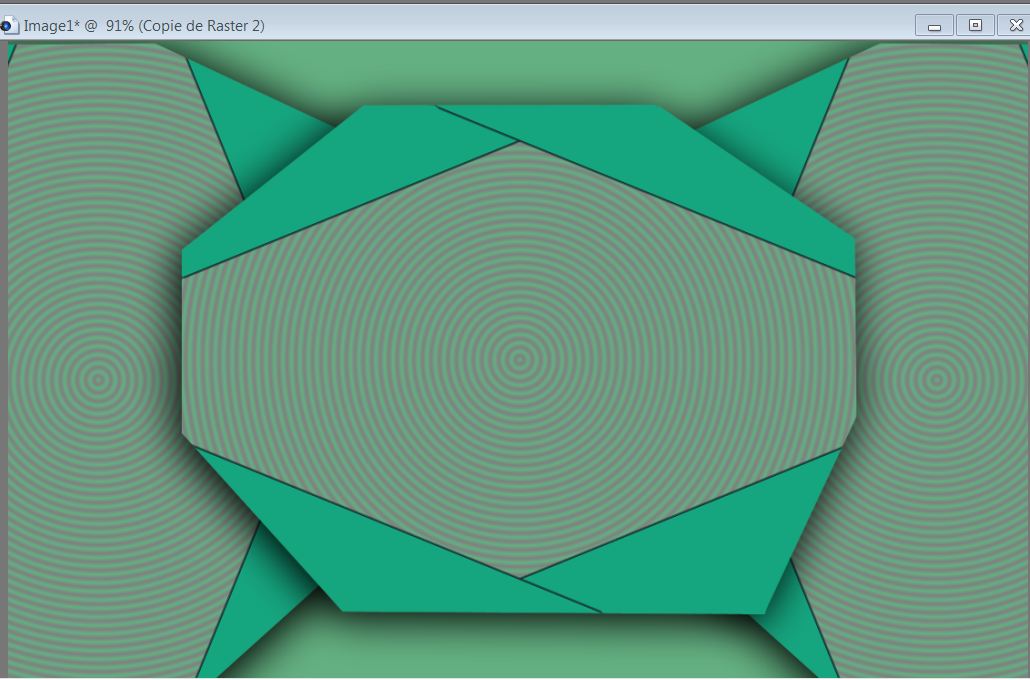
17.
Vous placer sur le calque du haut de la pile des calques
18.
Calque - ajouter un nouveau calque
19.
Dans votre palette des couleurs changer vos couleurs pour
avoir en Avant Plan = #9d3119 et arrière plan =#f4a91a
20.
Préparer un dégradé radial configuré comme ceci
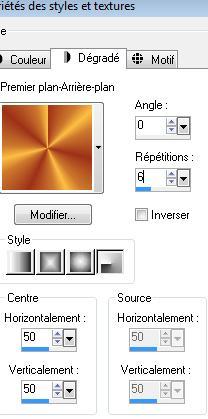
21. Sélection - sélection personnalisée

22. La remplir du dégrade radial
23. Sélection -désélectionner
24. Effet - Effet de réflexion /kaléidoscope
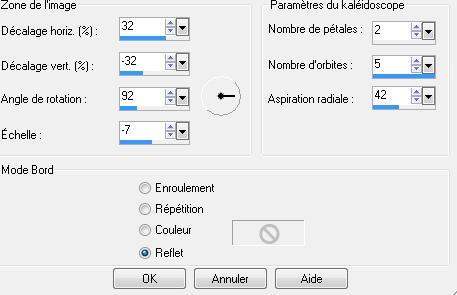
25.
Mettre le calque en mode luminance héritée /et descendre son opacité
a 46
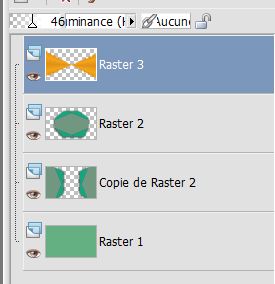
26.
Effet - effet de texture mosaïque avec la couleur d'avant plan
#9d3119
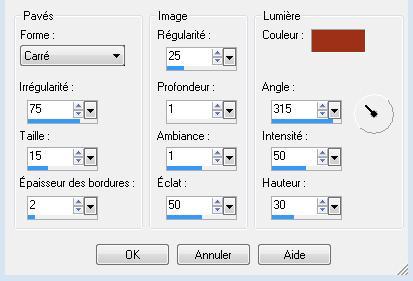
27. Calque /ajouter un nouveau calque
28. Sélection personnalisée

29. Ouvrir et copier et coller tube « calguisbaby27109 »dans
la sélection
30. Sélection -désélectionner
31. Effet - effet d'image /mosaïques sans jointures /par défaut
32. Réglage flou /flou gaussien a 25
33. Effet Unlimited 2.0 -&< Background designers IV/@splish
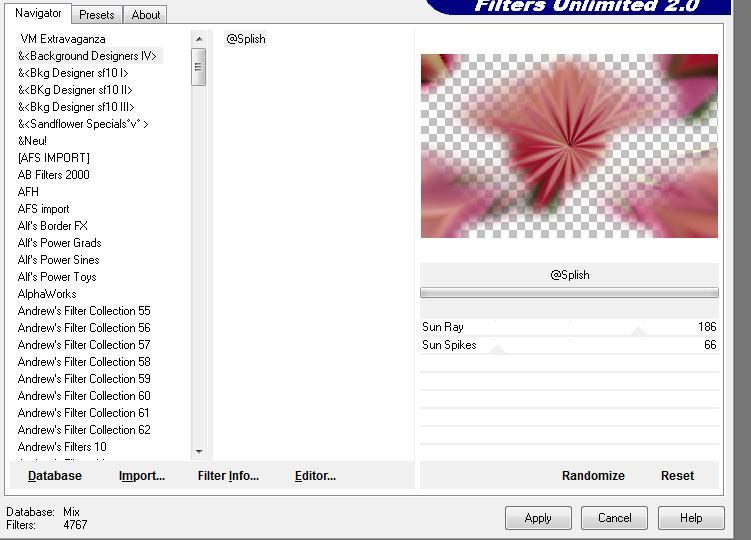
34.
Calque - ajouter un nouveau calque
35. Le remplir dégrade mais cette fois configuré en halo avec ces
paramètres /même couleurs
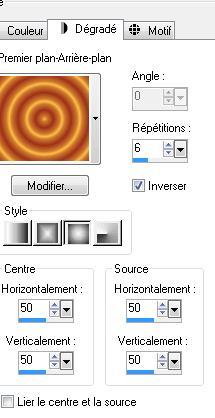
-a ce moment votre palette se présente comme ceci
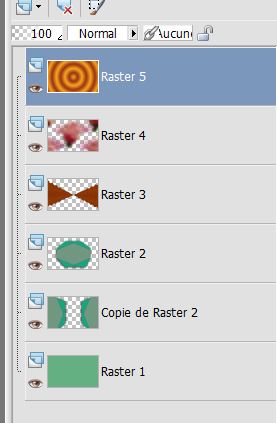
36. Mettre
le calque raster 5 en mode recouvrement
37. vous placer sur le calque raster 4
38. Calque dupliquer /calque agencer vers le haut vous avez donc
ceci dans votre palette des calques
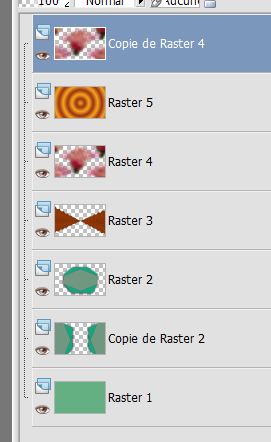
39.Se placer sur ce copie de Raster 4
40.
Effet -
effet géométrique / perspective verticale
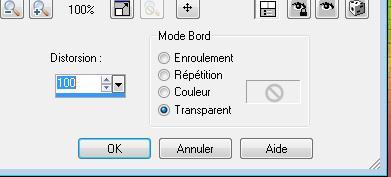
41. Calque dupliquer /image renverser
-refaire effet géométrique /perspective verticale même
paramètres(étape 40)
42.Outil (K) déplacer la ligne vers la gauche a 100 pixels de la
bordure de gauche
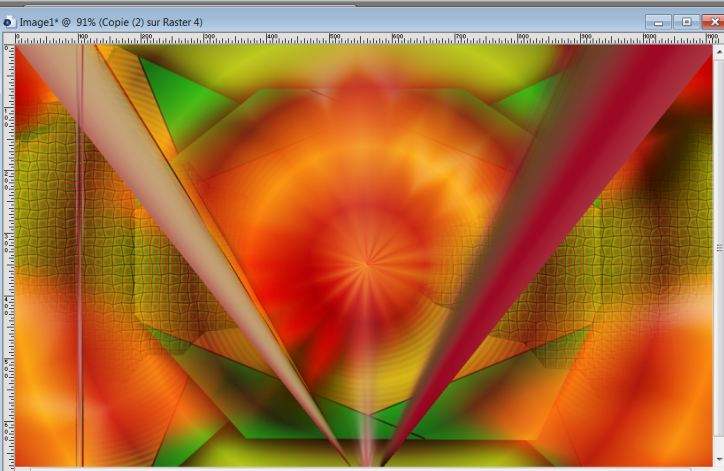
43. Calque dupliquer / image miroir
44. Calque fusionner vers le bas
45. Effet Mura's meister- copies (attendre un petit moment que
l'effet s'accomplisse)
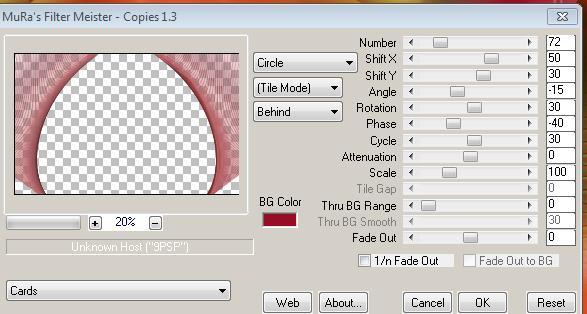
46. Se placer -Sur copie de raster 4- mettre ce calque en mode écran
/et descendre son opacité a 65
47. Ouvrir tube »macha-hommealarose-070309 » et le coller comme
nouveau calque /il est au bon endroit
48. Ouvrir tube « texte « et le coller comme nouveau calque/ bien
le placer vers la droite
49. Calques fusionner les calques
50. Image -ajouter des bordures asymétriques avec cette couleur
#9d3119 et ces paramètres
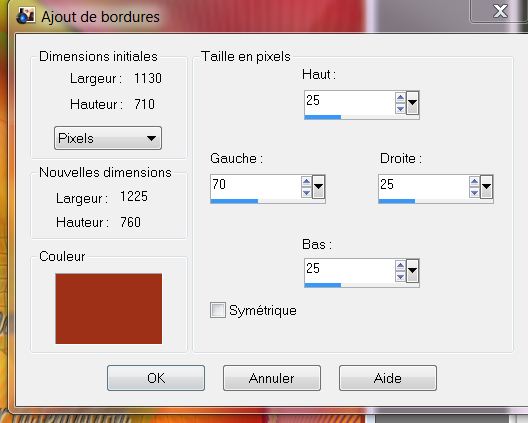
51. Sélectionner avec la baguette magique la bordure /et la remplir
dégradé halo
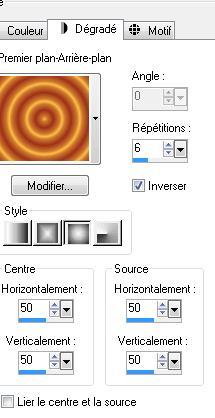
52. Sélection - transformer la sélection en calque
53. Sélection désélectionner
54. Effet - effet 3 D - ombre portée

55. Effet
- effet de distorsion vagues
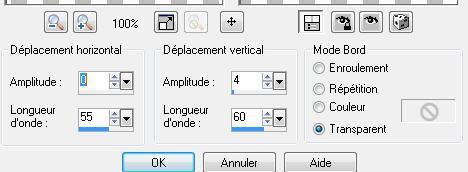
56. Ouvrir tube « jet woman2 2009 » le redimensionner 85% et le
coller comme nouveau calque -bien placer a gauche
57.
Ouvrir le tube '' déco 140 ''/le redimensionner a 85% et le
coller comme nouveau calque
- Bien le placer a droite /le mettre en mode écran /et descendre son
opacité a 97
58. Calques fusionner tous les calques
C'est
terminé
Merci -
Renée 2008
Je fais partie des Tutorial Writers Inc.
Mes tutoriaux sont enregistrés régulièrement


*
|
Pour voir vos réalisations c'est ici
 |
|